如何在 Raspberry Pi 上的 OpenMediaVault NAS 上安裝 Nextcloud
Nextcloud 和 OpenMediaVault (OMV) 是功能強大的免費開源軟件 (FOSS)。通過協同使用它們,您可以使用直觀的 Web 界面進行存儲管理來構建和部署自己的私有云存儲和網絡附加存儲 (NAS)。
在 OpenMediaVault 上實施 Nextcloud 後,用戶將能夠遠程保存、分發和訪問本地和外部存儲設備(包括 USB 驅動器),並對其存儲的信息進行堅定的命令。
為什麼在 OpenMediaVault 上安裝並託管 Nextcloud?
Nextcloud 可以通過使用 Docker 容器或直接安裝在 Raspberry Pi 操作系統中安裝在 Raspberry Pi 上。或者,它也可以通過 OpenMediaVault 安裝,它提供安全的數據存儲功能以及旨在促進輕鬆訪問和協作的基於雲的功能。
通過利用帶有 Open Media Vault (OMV) 的 Raspberry Pi,可以有效地託管 Nextcloud,這是一個開源文件同步和共享平台。
當不需要依賴外部雲服務時,可以保留對個人信息和隱私的完全自主權,從而增強對所述數據的信心、安全性和擁有感。
OVM 提供了一項功能,通過指定授予哪些用戶訪問共享存儲的權限來控制對共享存儲的訪問。此外,Nextcloud 通過更精細的文件級訪問控制增強了此功能,使管理員能夠根據每個用戶限製或授予對特定文件和文件夾的訪問權限。
自動化 Nextcloud 信息的數據備份過程可提供額外的安全級別來保護您的文檔。
人們可以有效地合併或刪除外部 USB 存儲設備(例如驅動器),並將 Nextcloud 數據保存到位於外部存儲介質內的共享文件夾中。
考慮到大量的工作負載需求,建議選擇在 SSD 驅動器上安裝 Raspberry Pi OS,以確保始終保持一致且穩定的性能水平。此外,還可以選擇將Nextcloud直接部署到Raspberry Pi操作系統上,從而構建一個提供遠程訪問功能的自建私有云存儲解決方案。
準備 OpenMediaVault NAS 以在 Raspberry Pi 上安裝 Nextcloud
為了開始在 OpenMediaVault 設備(例如 Raspberry Pi)上安裝和配置 Nextcloud,您必須為所述設備分配或建立靜態 IP 地址。這一要求背後的理由在於 Nextcloud 需要穩定的 IP 地址才能有效運行。
步驟 1:啟用 SSH
強烈建議通過以下一系列操作啟用安全外殼以進行遠程訪問。
要訪問 OpenMediaVault 上的 SSH,請導航至“服務”部分並選擇“SSH”。
⭐ 勾選允許 root 登錄、密碼驗證和公鑰驗證。單擊“保存”。 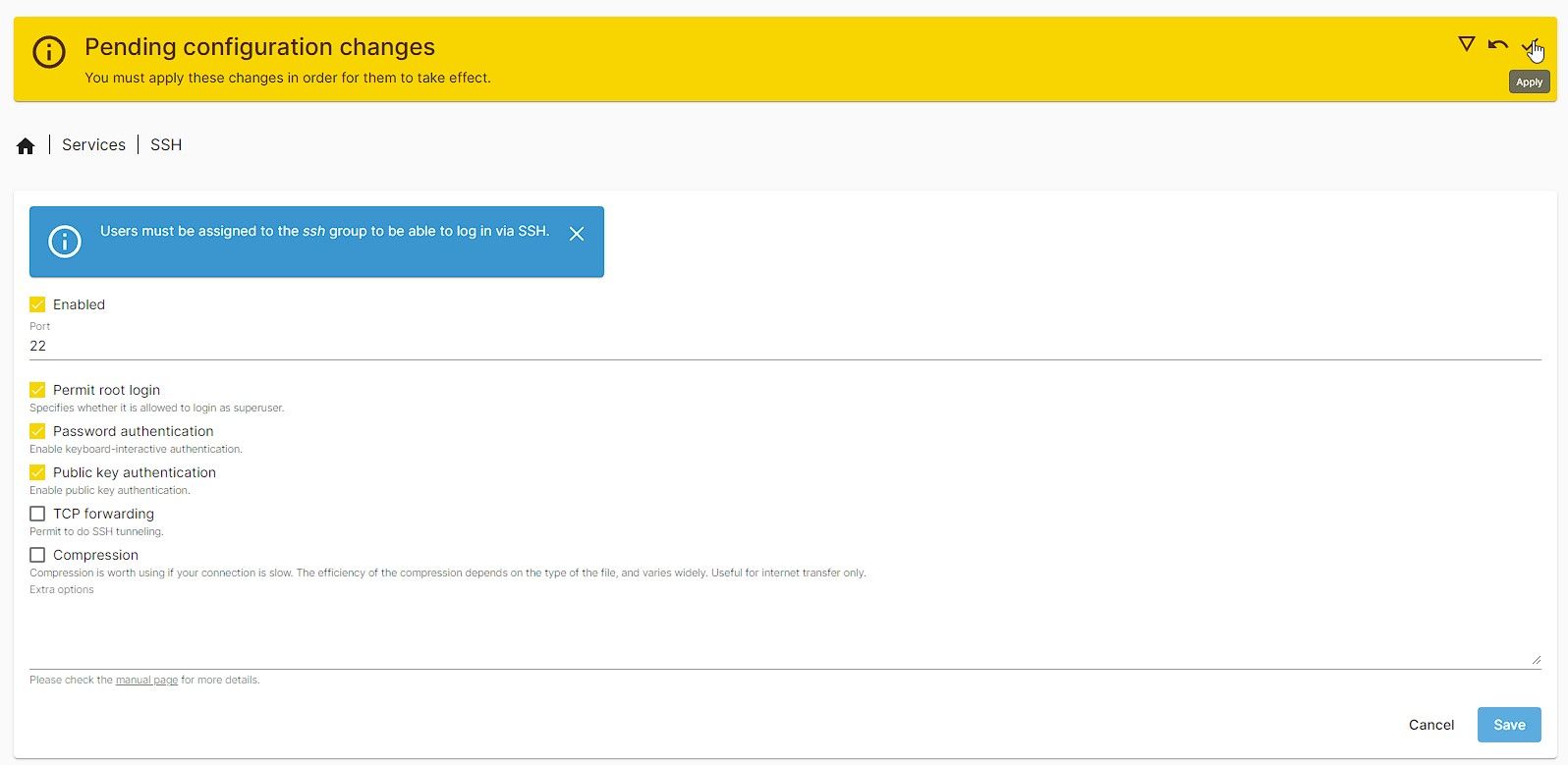 拉維的屏幕截圖。納爾
拉維的屏幕截圖。納爾
請單擊金色帶內的“應用”選項,以實施更改。
⭐ 在 Windows 上使用 PuTTY 應用程序,或在 Linux/macOS 上使用終端,以 root 身份登錄 OpenMediaVault。如果您不知道 root 密碼,請以 sudo 用戶身份登錄並使用以下命令更改 root 密碼:
passwd root
要訪問 root 帳戶,必須在命令行界面中輸入“su root”。此操作允許管理權限並允許使用提升的權限執行命令。
步驟 2:安裝 OMV-Extras
使用另一台計算機通過 Secure Shell (SSH) 連接到 Raspberry Pi,然後執行以下指令來設置 Open Media Vault (OMV) 的附加功能。
wget -O - https://github.com/OpenMediaVault-Plugin-Developers/packages/raw/master/install | bash
完成安裝過程後,建議您重新加載或登錄 OpenMediaVault Web 管理控制台。登錄後,導航至界面中的“插件”部分以獲取更多配置選項。
查找並安裝 openmediavault-compose x.x.x 插件。

第三步:安裝 Docker 和 Portainer
在 OpenMediaVault 的“服務”類別中,您將看到一個名為“撰寫”的附加項目。此功能將用於部署設置 Nextcloud 所需的必要 Docker 和 Portainer 組件。
⭐點擊撰寫 > 設置
請從下拉菜單中選擇您的合成文件所需的共享文件夾。或者,如果您尚未建立共享文件夾,我們建議您通過存儲部分中的“+”圖標或導航到同一類別下的“共享文件夾”子菜單來創建一個。
⭐ 在數據部分下,選擇您在內部存儲或外部 USB 驅動器上創建的共享文件夾。我們建議您使用外部硬盤來存儲數據。 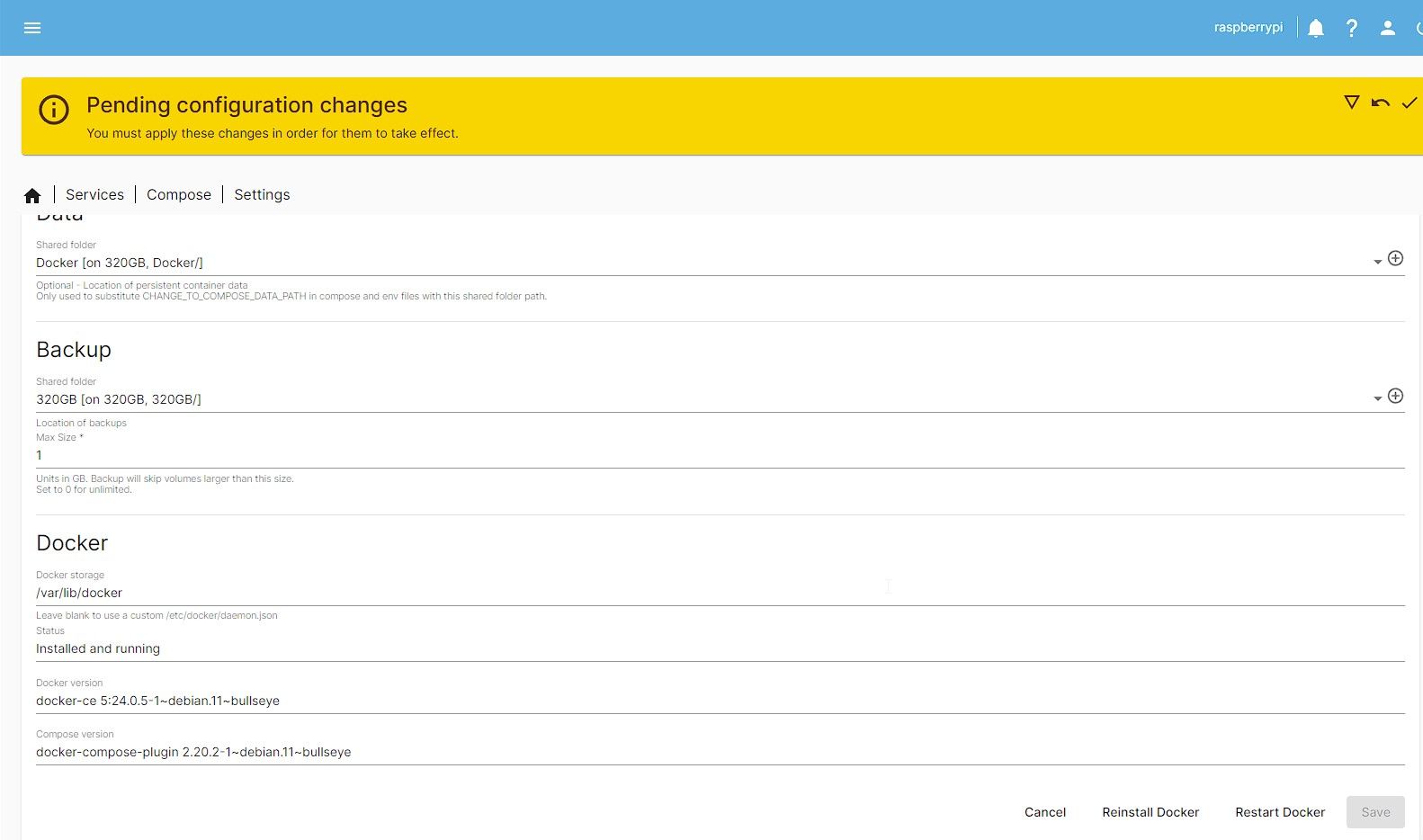
可以通過在內部或外部驅動器位置中創建並選擇其他共享文件夾來選擇替代存儲選項。此可選功能可用於備份目的。
⭐現在單擊重新安裝 Docker。
請按照以下步驟繼續安裝過程。準備好後,點擊出現的提示,耐心等待安裝完成。
在安裝過程中,可能會發生連接中斷,從而導致顯示錯誤消息。在這種情況下,只需刷新網頁即可解決問題。一旦狀態部分錶明軟件已成功安裝並且可以運行,請繼續建立 SSH 連接,然後執行提供的命令來設置 Portainer。
docker run -d -p 8000:8000 -p 9443:9443 --name portainer --restart=always -v /var/run/docker.sock:/var/run/docker.sock -v portainer_data:/data portainer/portainer-ce:latest
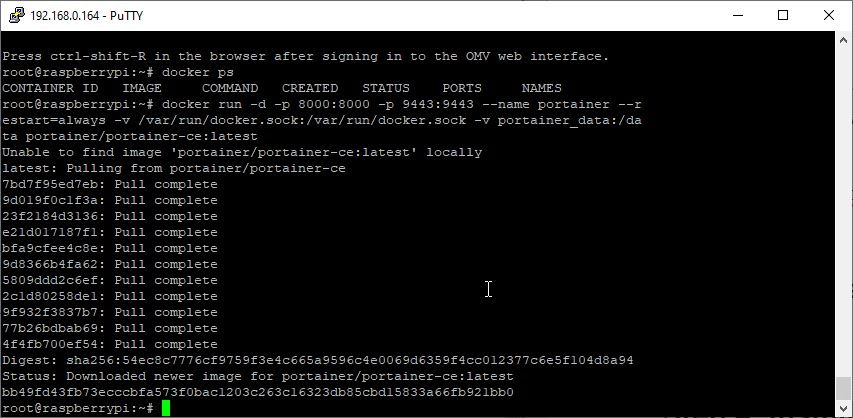
完成安裝過程後,請繼續訪問配置頁面“ https://IPAddressOfPi:9443”。出於安全目的,強烈建議您修改默認憑據,將用戶名和密碼替換為您選擇的唯一組合。
步驟 4:創建 MariaDB 數據庫
請按照以下步驟使用提供的代碼片段在 Portainer 上創建新的 Kubernetes 部署:1。通過 Web 界面登錄您的 Portainer 帳戶。2.單擊左側菜單中的“Stacks”部分,導航至“Stacks”部分。3.單擊頁面頂部的“添加堆棧”按鈕。4.在新創建的文本字段中,複製並粘貼以下 YAML 代碼:yamlapiVersion: apps/v1kind: Deploymentmetadata:name: my-deploymentspec:replicas: 1selector:matchLabels:app: my-apptemplate:metadata:labels:app:
version: '2'services: db: image: mariadb:10.5 restart: always command: --transaction-isolation=READ-COMMITTED --binlog-format=ROW volumes: - /var/lib/docker/volumes/Nextcloud_Database:/var/lib/mysql environment: - MYSQL_ROOT_PASSWORD=password - MYSQL_PASSWORD=password - MYSQL_DATABASE=nextcloud - MYSQL_USER=nextcloud
確保為堆棧分配適當的名稱,例如“mariadb”。此外,修改密碼並指定不同的數據庫標識符。
單擊部署堆棧。

配置 Nextcloud 所必需的 MariaDB 數據庫的安裝和部署將通過此過程進行。
或者,您可以選擇通過 Secure Shell (SSH) 手動安裝 MariaDB 服務器並建立數據庫和數據庫用戶。
步驟 5:更改 OpenMediaVault 端口
在其標準配置中,OpenMediaVault 在端口 上運行。不過,建議將 OpenMediaVault 的指定端口修改為 ,這將釋放端口 80 供 Nextcloud 使用。為此,請遵守以下說明:
為了訪問 OpenMediaVault 中的工作台,請導航至“系統”類別並選擇“工作台”。
⭐ 將端口編輯為 8090,然後單擊保存。 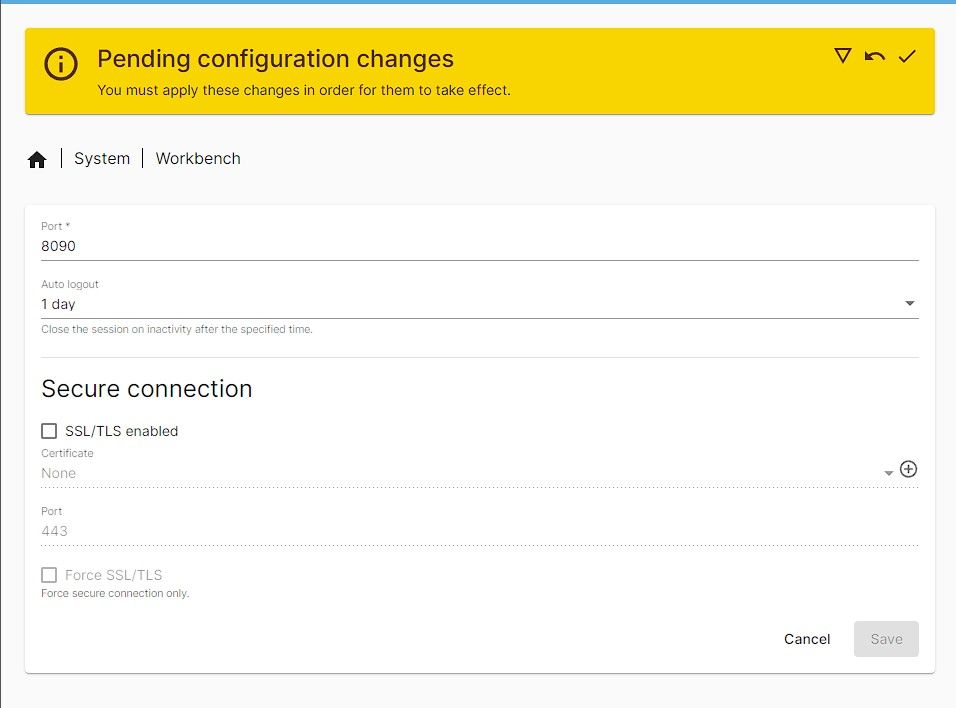
請點擊“應用”按鈕,等待一些時間來實施調整,然後見證轉變的展開。
歡迎在您的首選瀏覽器中訪問 http://IPAddressOfPI:8090 來訪問 OpenMediaVault Web 界面。
步驟 6:在 OpenMediaVault 上安裝並設置 Nextcloud
要利用 OpenMediaVault 在 Raspberry Pi 上成功安裝和配置 Nextcloud,請遵循以下一系列操作:
⭐ 登錄 portainer,然後單擊 Volumes > Add Volume 。創建兩個卷: nextcloud_config 和 nextcloud_data 。您所需要做的就是輸入卷名稱並單擊“創建卷”。 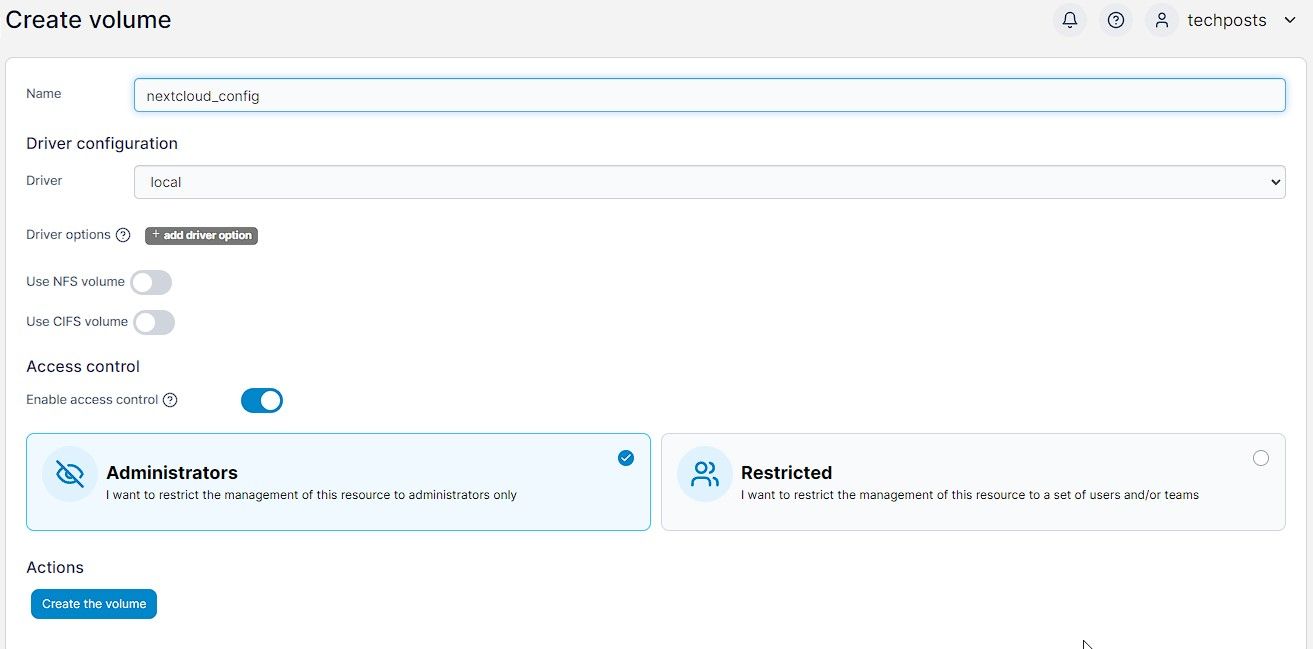
⭐ 單擊“容器”>“添加容器”。 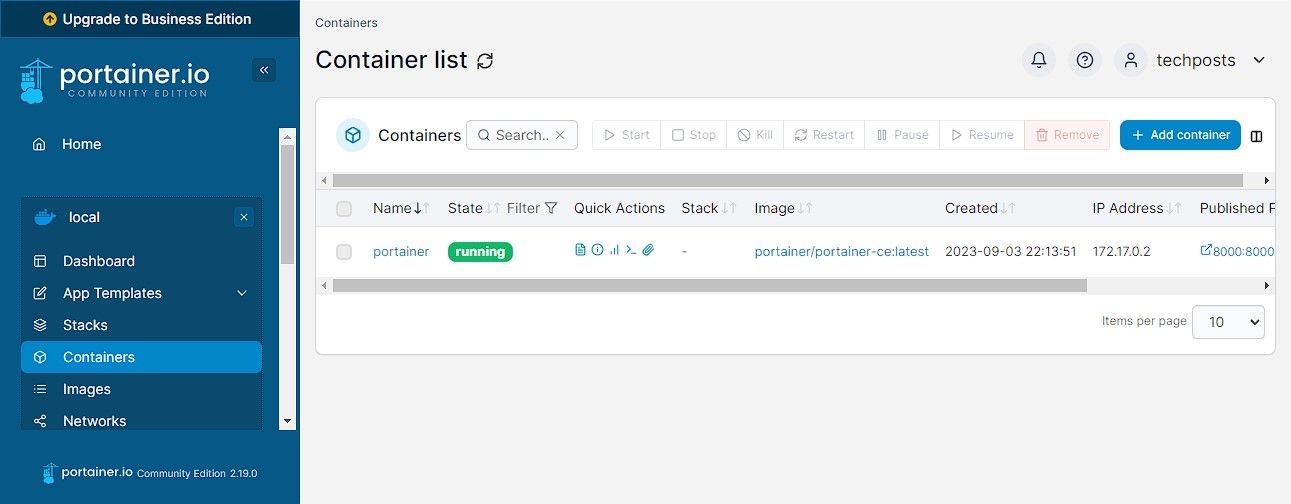
⭐ 將容器命名為 Nextcloud 並將以下內容粘貼到圖像字段中。
linuxserver/nextcloud
在配置網絡端口的子設置菜單中,請通過單擊相應的按鈕來選擇發布新建立的網絡連接的選項。
請求的端口 8080 應基於 TCP 協議在主機和容器環境中打開。
在“卷”部分下方,單擊加號將允許您通過雙擊來添加額外的捲。
請簡要說明如何使用LXC在OpenEuler私有云上配置NextCloud。
請導航至“網絡”部分並選擇指定的主機。
⭐ 在重啟策略中,選擇除非停止。 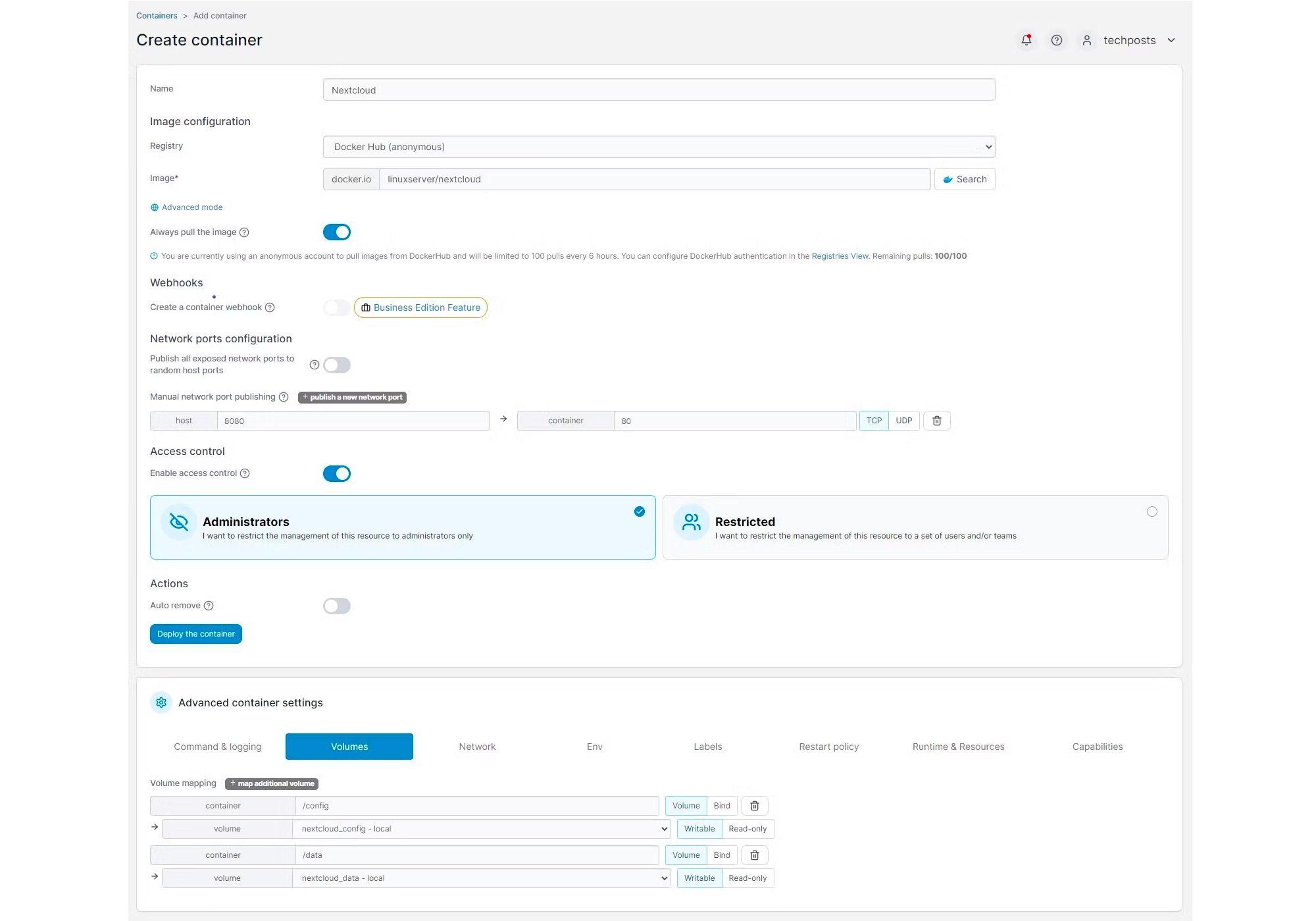
⭐點擊部署容器。
Nextcloud 容器的部署可能會根據您的互聯網連接而有所不同,可能只需幾秒鐘或幾分鐘即可完成。
⭐ 您現在可以訪問 http://IPAddressOfPi 打開 Nextcloud 網頁界面。 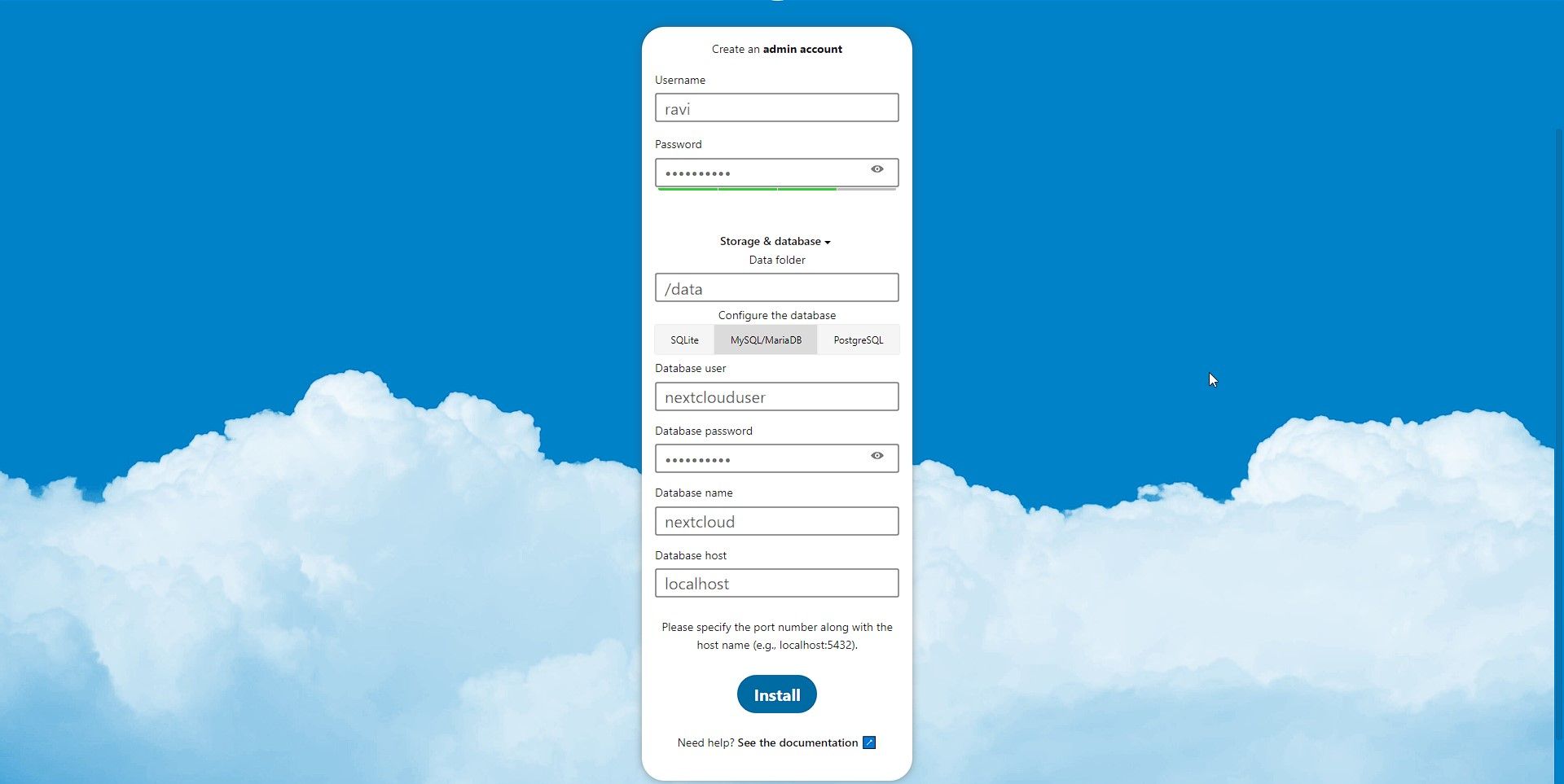
⭐輸入用戶名和密碼。
請指定數據目錄的路徑,默認為“/data”。
請向我簡要說明您的請求,以便我更好地為您提供幫助。
請確保在“數據庫主機”字段中正確輸入 MariaDB 服務器的連接詳細信息。如果在建立與數據庫的連接時出現任何問題,請輸入“MariaDB”作為數據庫名稱,並檢查是否可以解決問題。
單擊提供的安裝按鈕後,您可以繼續執行安裝所選 Nextcloud 實例的過程。通過這樣做,您將能夠在您的首選設備或服務器環境上成功設置並啟動所需的基於雲的文件存儲平台。
您現在可以通過 Raspberry Pi 的本地 IP 地址訪問並登錄 Nextcloud。可以使用您家中的任何設備(包括 Mac OS X、Microsoft Windows 和各種 Linux 發行版)從 Nextcloud 上傳和下載文件。此外,還有一個適用於 Android 和 Apple 品牌智能手機和平板電腦的專用應用程序,允許在這些設備和 Nextcloud 平台之間同步多媒體內容、工作產品和其他相關信息。
為了使 Nextcloud 在互聯網上可訪問,有多種選擇,例如利用 Nginx 的反向代理、通過其隧道功能使用 Cloudflare 的服務,或通過路由器配置端口轉發。
釋放自託管雲的力量
將 Nextcloud 集成到在 Raspberry Pi 上運行的 OpenMediaVault 網絡附加存儲 (NAS) 設備上,提供了一種經濟高效的方法來訪問強大且安全的個人云存儲平台。通過在 OpenMediaVault NAS 上使用 Nextcloud,您可以收回信息的所有權,同時仍然受益於遠程數據存儲的優勢,無需依賴外部服務提供商。
通過遵守前面概述的指南,在 Raspberry Pi 上設置和自定義 Nextcloud 以滿足個人需求現在是一個簡單的過程。定期更新 Nextcloud 和 OpenMediaVault 安裝、加強 Nextcloud 服務器的安全措施以及建立數據備份策略以保證不間斷且可靠的性能至關重要。